由于
服务器面向全体局域网用户开放,若不对用户的使用空间进行限制的话,很有可能一部分用户会在网上存放如
歌曲、
电影等大容量文件,进而占用大量的磁盘空间,造成服务器空间的浪费。这样,经过一段时间之后,再大的磁盘空间都会被用光,而此时需要向服务器存放重要文件的用户可能会因为磁盘空间已经被占满,无法正常地使用存储服务。
现在很多公司的服务器都启用了磁盘配额管理,但使用一段时间后经常会遭到一些员工的抱怨,他们通常都强调自己的文件是多么多么的重要,以便申请更多的存储空间。然而当细心的网管员维护服务器空间的时候,却发现了大量的“加勒比海盗2”、“
蜘蛛侠1~3”等HDTV格式的文件。如何在启用磁盘配额的基础上更加严格地管理公司的文件服务呢?本文将带领读者体验一下Windows Server 2003 R2提供的File Server Management(下称FSM)MMC以及File Server Resource Manager(FSRM)的威力。
部署文件存储管理
文件服务器资源管理是Windows Server 2003 R2的新增功能,其软件包在R2的第2张CD上。我们首先打开“控制面板”,然后在“添加或删除程序”中单击“添加/删除Windows组件”。在“Windows组件向导”对话框中,选中“管理和监视工具”复选框,再单击“详细信息”,在图1位置上选择安装文件服务器资源管理器组件。安装完毕后,可能需要重新启动服务器。如果在生产
网络中部署FSRM,请选择合适的时间段。
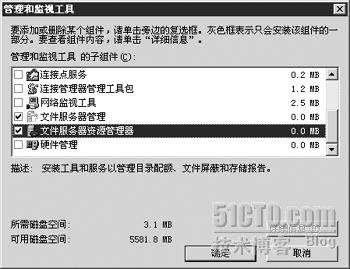
图1 您既可以在“开始”菜单上,选择“程序”,再单击“管理工具”,然后单击“文件服务器资源管理器”,也可以在原有MMC控制单元中增加文件资源管理器,展开FSRM界面,如图2所示。下面我们将全面体验磁盘配额管理、文件存储过滤和全面掌握存储情况三大主要功能。

图2 磁盘配额管理
FSRM与NTFS的磁盘配额功能一样,提供了用户存储空间的限制功能,我们可以在左侧栏中依次点击“配额管理”、“配额模版”。此时,在中间栏中我们发现系统已经提供了包含管理、限制和监控三种功能的6个模板。如果不符合我们的要求,还可以自定义相应的模版。
1.定义模版
点击在最右侧栏中的“创建配额模板”,在图3显示的位置中创建一个全新的模板,输入模板名称和配额标签,然后在配置配额的“空间限制”选项中,指定限制空间的数量,并在配额类型中选择“硬/软”配额。
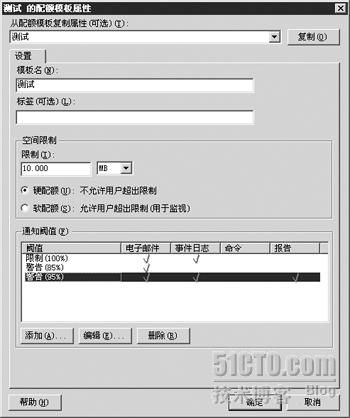
图3
提示 在定义新模板时,可以复制某一个已存在的模板信息,这样将会省却很多时间。另外,硬配额是指用户文件在达到空间限制后不再提供存储服务,并在数据量达到每个配置的阈值时生成通知,而软配额不实施强制配额限制,但生成所有配置的通知。
2.设置通知功能 选中图3中某一个需要编辑的阈值,然后点击“编辑”。在图4中,管理员可以设置的阈值类似配额限制时的5种响应类型:发送电子邮件通知、记录事件、执行命令、脚本和生成报告等。
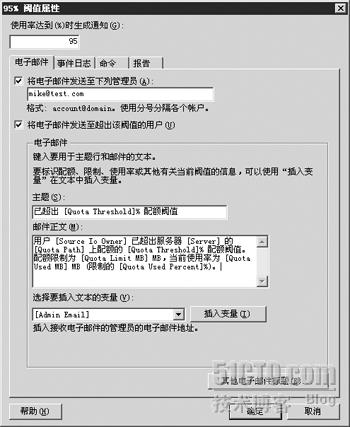
图4 例如管理员想配置电子邮件通知,您就可以在“电子邮件”选项卡上选中“发送电子邮件给以下管理员”对话框,并输入将接收通知的管理账户名称,如
mike@test.com。与此同时,如果管理员还想通知这个“超额完成任务”的用户,那么就可以选中“发送电子邮件给超出阈值的用户”复选框。
● 括号中的文字插入了产生通知的配额事件相关可变信息。例如,[Source Io Owner]变量将插入用户名或将文件保存到磁盘的应用程序。使用“插入变量”按钮则会在正文中插入其他变量。
● “事件日志”、“命令”和“报告”选项卡的配置基本与邮件设置相同,读者可自行编辑。最后,单击“确定”保存阈值,再单击“确定”保存模板。
3.启用“配额”
在“配额管理”中选择“配额”,在最右侧栏上方点击“创建配额”标签。在“配额路径”下键入对网络用户开放存储的文件夹路径,选择我们刚才建立的配额模板,单击“创建”。
提示 FSRM的配额功能有不少的改进,但读者不要误以为它可以代替NTFS配额。由于FSRM不能对个别用户的磁盘用量进行限制,所以必须配合Windows Server 2003原有的NTFS配额来共同使用。
文件存储过滤
前文中说到,很多公司的文件服务器除了存储日常办公室常用的Word、Excel、PowerPoint等文档外,还时常的被公司员工用来存储大量的MP3、电影、家庭录像等与工作没有关系的文件。下面我们将介绍FSRM的文件屏蔽功能。
与配额管理一样,我们首先要建立屏蔽模版。如图5中所示,管理员可以屏蔽预知的用户私有文件,如电影文件等。首先点击“音频文件和视频文件”,然后点击右侧的“编辑按钮”,系统已经包含大量的音视频文件类型,您可以添加一些特殊的文件类别,最后点击生成模版。
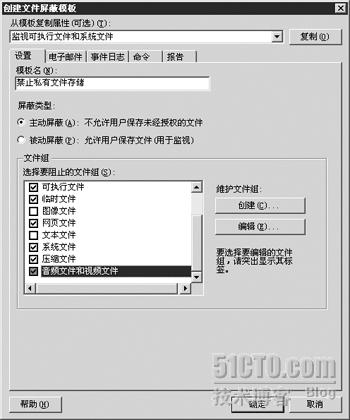
图5 全面掌控存储情况
用户可在存储资源管理器的“存储报告管理”中生成存储服务器上文件使用情况的报告。默认情况下,FSRM将以DHTML格式保存报告。用户也可使用HTML、XML、DSV以及文本格式保存报告,报告的默认位置在%Systemroot%\StorageReports\文件夹的子目录中。您还可以按照计划任务的形式,让系统每隔一定时间段向管理员发送报告通知,这项任务设置比较简单,读者可以参照下面的范例自行完成,测试本文中我们所设置的功能是否已经开始执行。
下面给出一个完整的计划生成报告案例。当用户完成将某些配额应用到服务器卷之后,在“存储报告管理”中,单击“计划一个新报告任务”操作,并创建一个带有以下参数的报告任务:
● 范围:服务器中对用户开放的共享文件夹(例如D:\files_storage等)
● 报告数据:配额使用率、文件屏蔽审核与取消、其他报告选项)
● 最小配额使用量:20%
● 报告格式:DHTML
● 发送地址:发送报告到你的电子邮件
● 计划任务:一次
● 计划开始时间:当前系统时间+10分钟
很多公司在服务器上部署FSRM后都取得了意想不到的效果。这些收益大多包含在两个方面,一方面是管理员从手工检索文件存储情况转变为自动分析,很大程度上减少了日常工作量;另外一方面就是公司的服务器磁盘空间突然变得不再紧张了,在技术上解决了服务器空间滥用的情况,降低了管理成本和磁盘升级的成本。
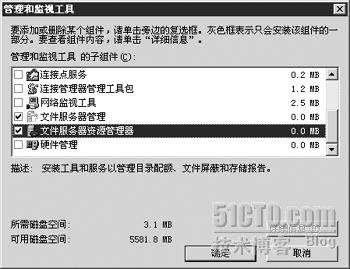

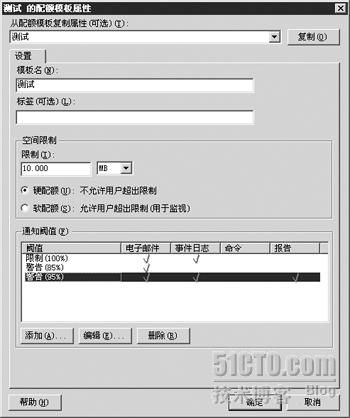
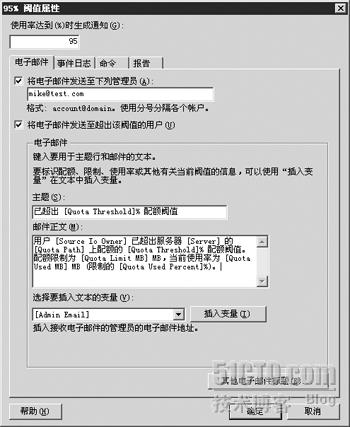
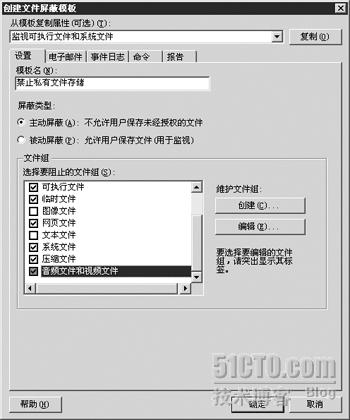
 QQ:2693987339(点击联系)购买教程光盘
QQ:2693987339(点击联系)购买教程光盘